TTEP.CN > 故障 >
excel怎样制作成虚线边框 excel表格制作成虚线边框的方法
excel怎样制作成虚线边框 excel表格制作成虚线边框的方法 制作虚线边框步骤1:打开Excel表格框选要做成虚线的“单元格”。
制作虚线边框步骤2:然后点击“格式”→“单元格”。
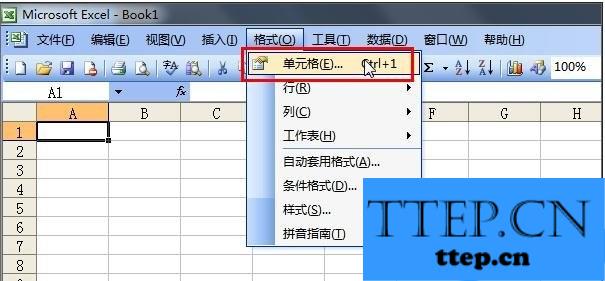
制作虚线边框步骤3:此时弹出“单元格格式”选择“边框”。
制作虚线边框步骤4:紧接着设置虚线,首先点击“线条”中的“虚线”如图①,再点击“颜色”将颜色选为“蓝色”或是其他颜色如图②,接着单击“内部”如图③,最后在将四周填满虚线如图④。
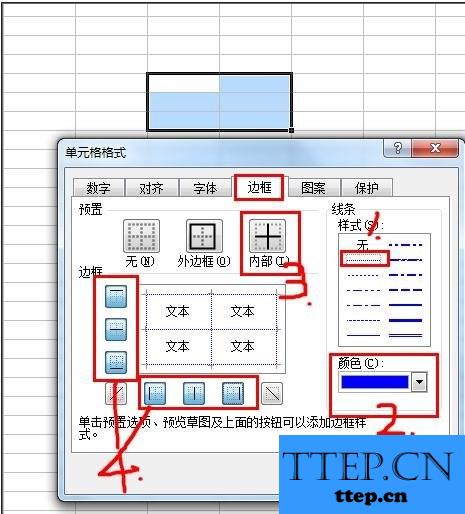
制作虚线边框步骤5:设置完成后按确定,虚线边框就做好咯。
制作虚线边框步骤2:然后点击“格式”→“单元格”。
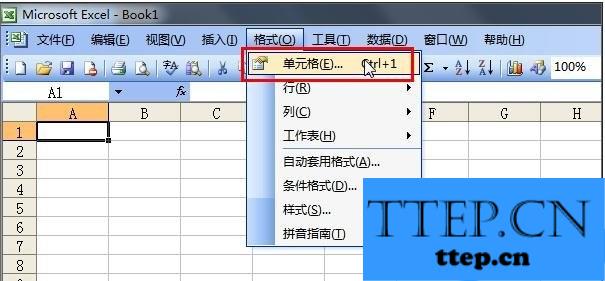
制作虚线边框步骤3:此时弹出“单元格格式”选择“边框”。
制作虚线边框步骤4:紧接着设置虚线,首先点击“线条”中的“虚线”如图①,再点击“颜色”将颜色选为“蓝色”或是其他颜色如图②,接着单击“内部”如图③,最后在将四周填满虚线如图④。
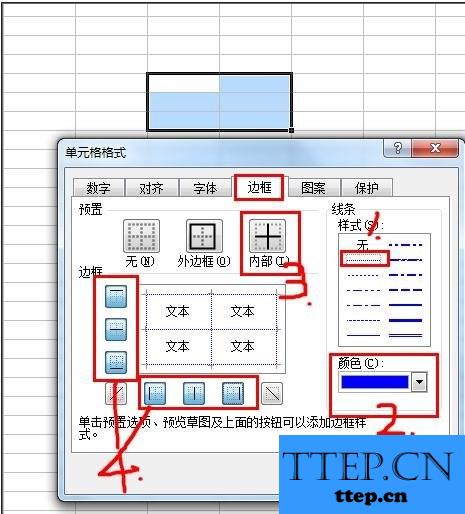
制作虚线边框步骤5:设置完成后按确定,虚线边框就做好咯。
- 上一篇:win7系统出现dns解析失败怎么办 电脑dns解析失败是什么意思
- 下一篇:没有了
- 最近发表
- 赞助商链接
